Kā iestatīt Outlook.com e-pasta adresi operētājsistēmā iOS 9
Jūs varat reģistrēties bezmaksas e-pasta kontiem ar vairākiem dažādiem pakalpojumu sniedzējiem internetā, ieskaitot Microsoft. Viens no viņu piedāvātajiem e-pasta veidiem ir outlook.com e-pasta adrese. Kad esat reģistrējies šim pakalpojumam, varat piekļūt savam pastam, izmantojot Web pārlūku, piemēram, Internet Explorer, Firefox vai Chrome, vai arī varat izmantot e-pasta programmu, piemēram, Thunderbird vai Outlook.
Varat arī sinhronizēt savu outlook.com e-pasta adresi ar savu iPhone, izmantojot ierīces noklusējuma lietojumprogrammu Mail. Šo procesu var pabeigt tikai dažos īsos soļos, sekojot mūsu apmācībai zemāk.
Outlook e-pasta adreses pievienošana iPhone 6
Šajā rakstā norādītās darbības tika veiktas, izmantojot iOS 9, izmantojot iPhone 6 Plus. Šīs pašas darbības darbosies arī visiem iPhone modeļiem, kuros darbojas iOS 7 vai jaunāka versija.
E-pasta adrese, ko šis ceļvedis pievienos jūsu ierīcei, ir e-pasta adrese, kuras gals beidzas ar @ outlook.com. Šis e-pasta adreses tips atšķiras no tā, kuru jūs, iespējams, izmantojat ar Outlook e-pasta programmu, kuru izmantojat mājas vai darba datorā. Jūs varat reģistrēties outlook.com e-pasta adresei vietnē http://www.outlook.com.
- Atveriet izvēlni Iestatījumi .
- Ritiniet uz leju un atlasiet opciju Pasts, kontakti, kalendāri .
- Pieskarieties pogai Pievienot kontu .
- Pieskarieties pogai Outlook .
- Ievadiet savu outlook.com e-pasta adresi un paroli attiecīgajos laukos, pēc tam ekrāna augšējā labajā stūrī pieskarieties pogai Tālāk .
- Atlasiet funkcijas, kuras vēlaties sinhronizēt ar ierīci, pēc tam ekrāna augšējā labajā stūrī pieskarieties pogai Saglabāt .


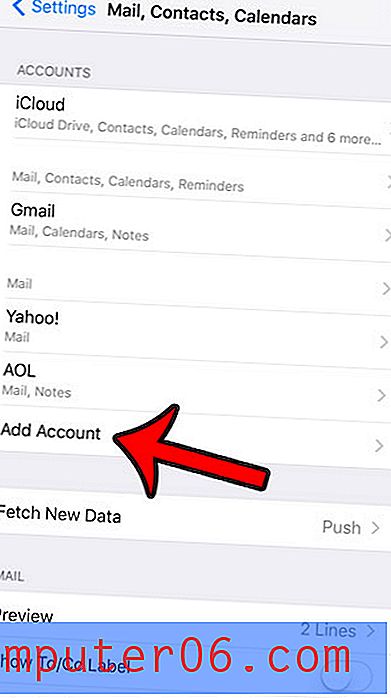
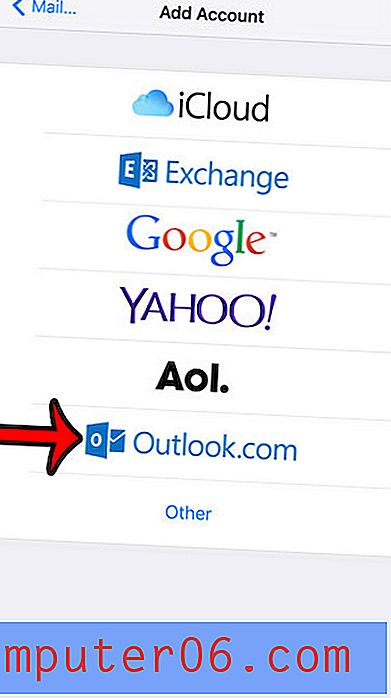
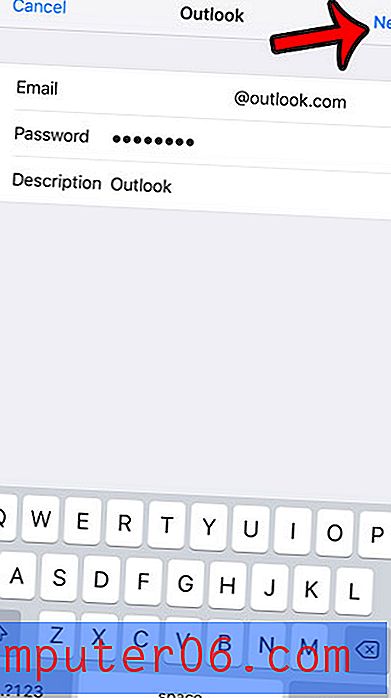
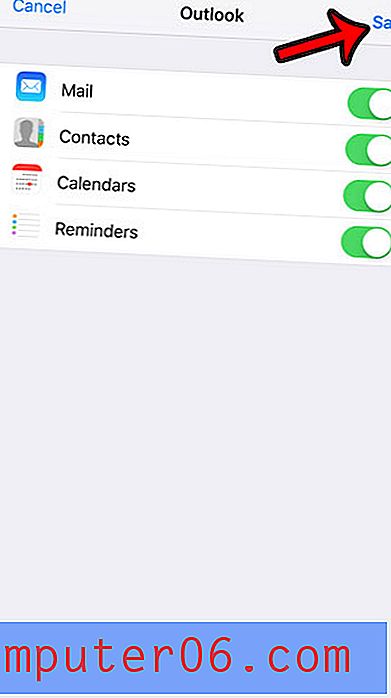
Ja vēlāk nolemjat, ka nevēlaties sinhronizēt savu outlook.com e-pastu savā iPhone, vai arī ja ierīcē ir iestatīts cits konts, kuru nelietojat, varat dzēst šo e-pasta kontu no sava iPhone. Ņemiet vērā, ka tas neatcels šo e-pasta kontu, tas vienkārši pārtrauks tā sinhronizēšanu ar jūsu iPhone.



